Reinstallare il driver Bluetooth seguendo questi passaggi corretti
- Per risolvere qualsiasi problema o per qualsiasi altro motivo, potrebbe essere necessario reinstallare il driver Bluetooth di Windows 11.
- Di solito, la disinstallazione di questo driver da Gestione dispositivi e un semplice riavvio dovrebbero fare il lavoro.
- Tuttavia, potrebbe anche essere necessario installare questo dispositivo manualmente, come indicato in questo articolo.
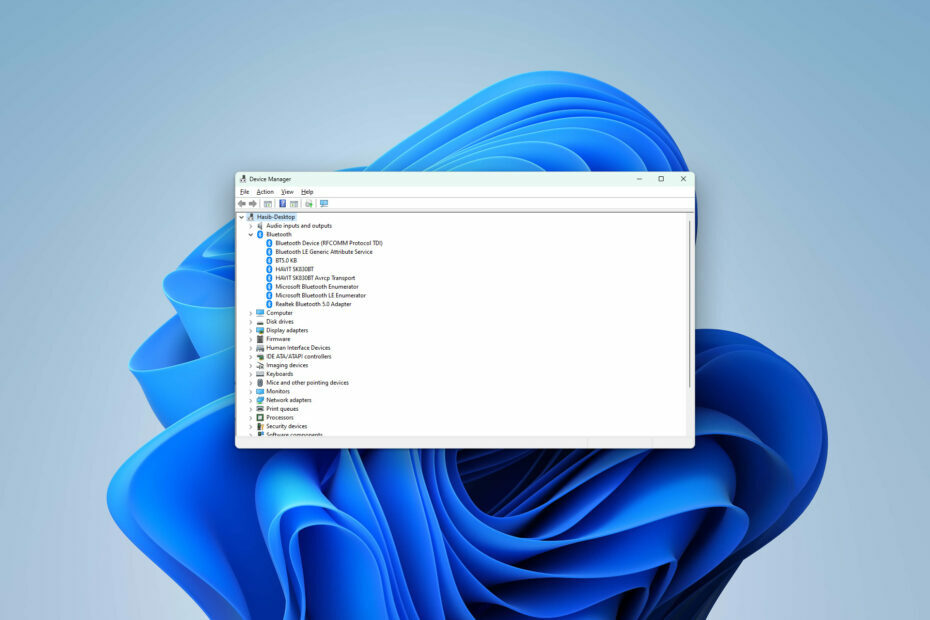
XINSTALLARE CLICCANDO SUL FILE DI DOWNLOAD
- Scarica DriverFix (file di download verificato).
- Clic Inizia scansione per trovare tutti i driver problematici.
- Clic Aggiorna driver per ottenere nuove versioni ed evitare malfunzionamenti del sistema.
- DriverFix è stato scaricato da 0 lettori questo mese.
Se devi reinstallare il driver Bluetooth su Windows 11 per qualsiasi motivo, puoi seguire questo articolo per i passaggi corretti.
Di solito, i dispositivi Bluetooth funzionano senza che tu lo richieda installare un driver, poiché il driver è integrato in Windows. Tuttavia, per prestazioni migliori, potrebbe essere necessario installare il driver più recente. Allo stesso modo, potrebbe anche essere necessario reinstallare il driver esistente. Quindi, questo articolo ti mostrerà come farlo nel modo corretto.
Perché dovrei reinstallare un driver Bluetooth su Windows 11?
In casi molto specifici, potrebbe essere necessario reinstallare un driver Bluetooth. Questi sono:
- Risoluzione dei problemi: A risolvere i problemi di un dispositivo Bluetooth o il problema di connettività BT del tuo computer, è necessaria una reinstallazione pulita di questo driver.
- Aggiornare: In alcuni casi specifici, potrebbe essere necessario reinstallare un driver Bluetooth con la versione più recente.
- Ritiro: Se non è possibile ripristinare automaticamente una versione precedente, è utile reinstallare con una versione precedente.
Perché il mio Bluetooth è scomparso da Windows?
Se noti che l'icona o l'opzione Bluetooth è semplicemente scomparsa, significa che c'è qualcosa che non va. Può essere con il tuo adattatore Bluetooth o il driver. Nella maggior parte dei casi, l'aggiornamento o la reinstallazione del driver dovrebbe risolvere il problema. Altrimenti, cambiare l'adattatore BT è l'unica opzione.
Come posso reinstallare un driver Bluetooth su Windows 11?
La reinstallazione di un driver BT è un processo molto semplice. Tuttavia, ti suggeriamo di fare le seguenti cose all'inizio per evitare difficoltà indesiderate:
- Aggiorna Windows all'ultima versione.
- Se utilizzi un dongle esterno, assicurati che sia collegato al PC. Se necessario, conoscere il migliori adattatori Bluetooth per Windows 11.
- Assicurati di disporre di una connessione Internet stabile per scaricare il driver.
- Scollega tutti i dispositivi Bluetooth per evitare possibili problemi.
Dopo aver eseguito le operazioni precedenti, segui questi passaggi per reinstallare un driver Bluetooth su Windows 11.
1. Disinstallare il driver Bluetooth
- Premere Vincita + R sulla tastiera per aprire Correre.
- Digitare il seguente comando e fare clic su OK:
devmgmt.msc - Espandere Bluetooth sul Gestione dispositivi di Windows.
- Fare clic con il tasto destro sul Driver Bluetooth, Per esempio, Adattatore Realtek Bluetooth 5.0, e scegli Disinstalla dispositivo.
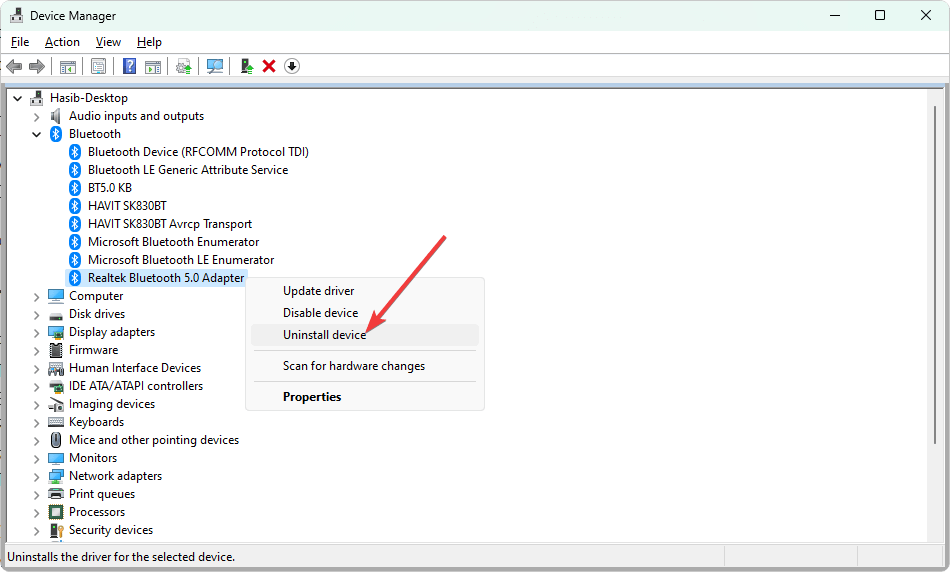
- Tic tac Tentativo di rimuovere il driver per questo dispositivo e clicca su Disinstalla.
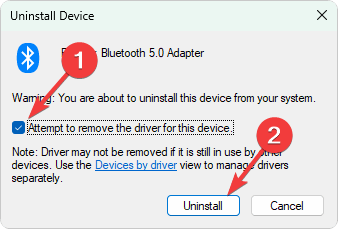
Consiglio dell'esperto:
SPONSORIZZATO
I driver obsoleti sono la causa principale di errori e problemi di sistema. Se alcuni dei tuoi file mancano o si bloccano, una soluzione automatizzata come DriverFix può risolvere questi problemi in un paio di clic. Ed è anche leggero sul tuo sistema!
Ora perderai la funzionalità Bluetooth sul tuo PC o laptop. Per recuperarlo, dovrai installare nuovamente le cose necessarie. Vedere la sezione successiva per i dettagli.
2. Installalo di nuovo
Dopo la disinstallazione, un semplice riavvio può installare di nuovo automaticamente il driver BT. In caso contrario, puoi aggiornare Windows. Dovrebbe installare automaticamente il driver. Tuttavia, accade solo in alcuni casi. Quindi, dovresti seguire i metodi indicati di seguito.
2.1 Utilizzare Gestione dispositivi
- Apri il Gestore dispositivi come prima.
- Selezionare Bluetooth.
- Clicca su Azione dal menu e scegli Cerca modifiche hardware.
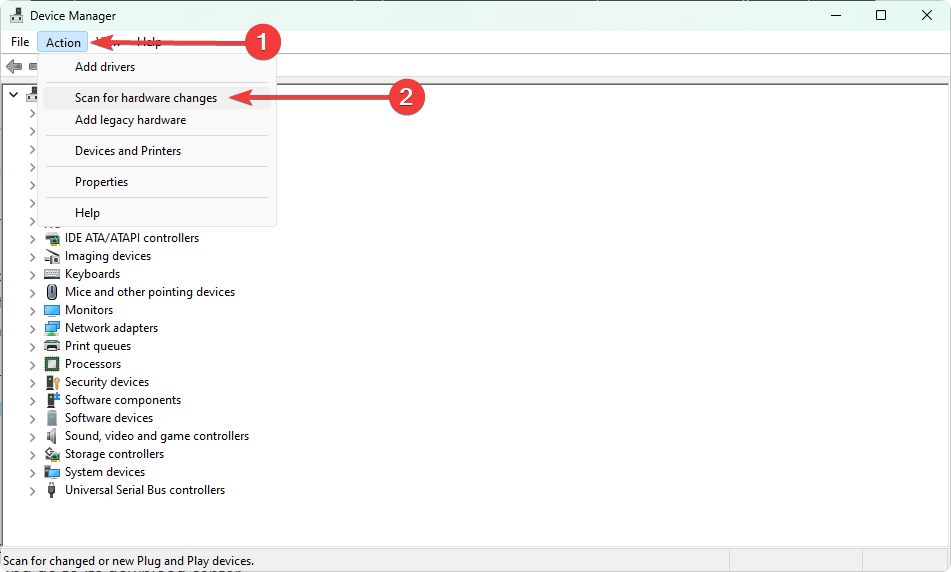
- Se non installa automaticamente il driver, potresti vedere un driver con un segno esplicativo giallo.
- Fai clic destro su di esso e scegli Aggiorna driver.
- Quindi, scegli il modo che preferisci per installare il driver.
Se vuoi il driver più recente, dovresti scegliere il metodo automatico. Se il driver più recente presenta alcuni problemi, scarica o raccogli manualmente la versione precedente del driver e scegli quel file da Gestione dispositivi da installare.
2.2 Dal sito web del produttore
- Vai alla scheda madre o al sito Web del produttore del Bluetooth.
- Trova e vai al suo centro download.
- Cerca il driver Bluetooth e scaricalo.
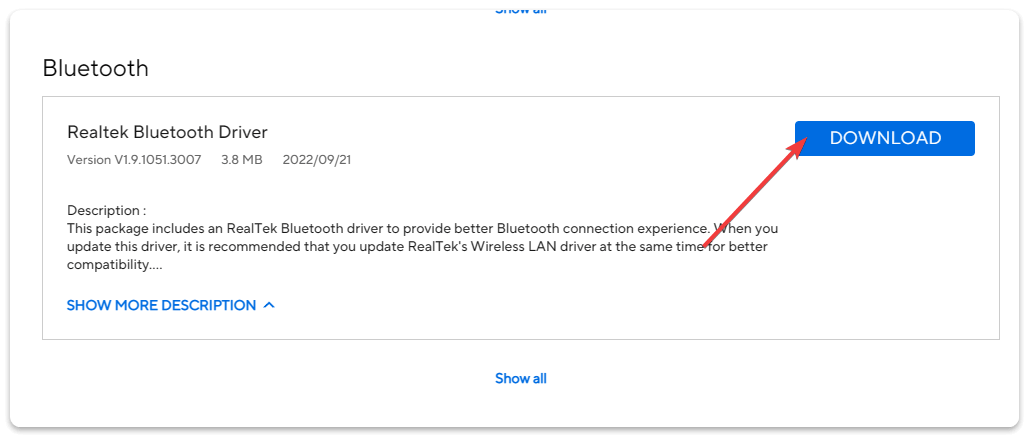
- Installalo sul tuo PC.
- Libstdc++-6.dll non trovato: come risolverlo o scaricarlo di nuovo
- Codice di errore 0xc00d36b4: come risolverlo
2.3 Utilizzare un programma di aggiornamento driver di terze parti
- Scarica e installa un programma di aggiornamento del driver come DriverFix.
- Aprilo e fai clic sul pulsante di scansione. Eseguirà la scansione di tutti i driver obsoleti e mancanti.
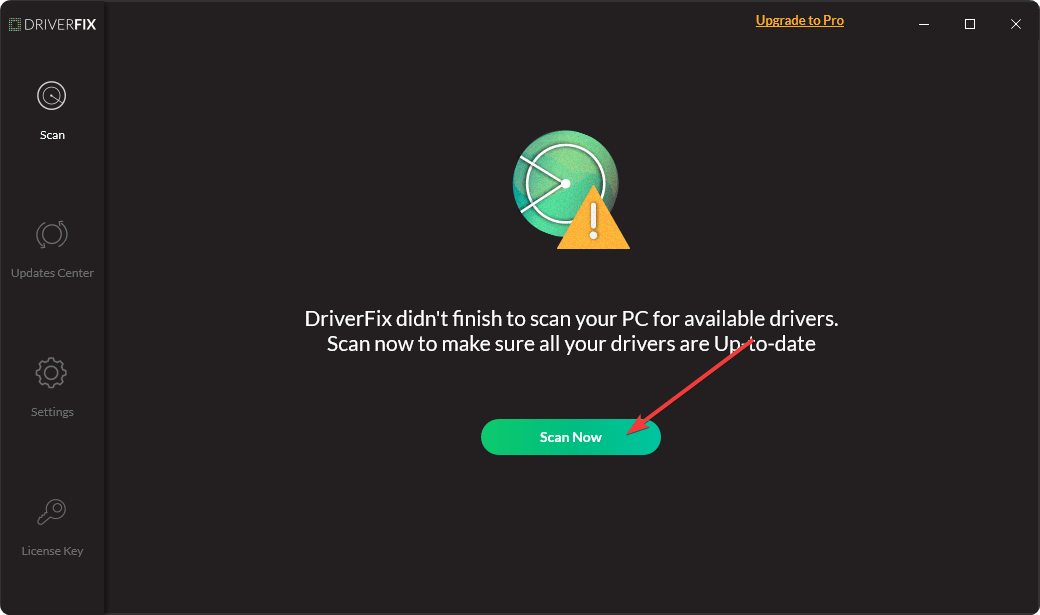
- Successivamente, fare clic sul pulsante di installazione per installare i driver.
In effetti, ti consigliamo di utilizzare DriverFix per aggiornare o installare qualsiasi driver su Windows 11 e 10. È perché questo strumento può scaricare i driver più recenti quando Device Manager spesso non riesce a rilevare quello più recente.
Altrimenti, questo programma di aggiornamento del driver può scansionare e aggiornare automaticamente qualsiasi driver obsoleto in base al proprio programma.
Se sei interessato, impara come risolvere il Bluetooth che non rileva i dispositivi su Windows.
Questo articolo ti ha mostrato come reinstallare il driver Bluetooth su computer Windows 11. Se hai suggerimenti o domande, scrivili nella casella dei commenti.
Hai ancora problemi? Risolvili con questo strumento:
SPONSORIZZATO
Alcuni problemi relativi ai driver possono essere risolti più rapidamente utilizzando uno strumento dedicato. Se hai ancora problemi con i tuoi driver, basta scaricare DriverFix e farlo funzionare in pochi clic. Dopodiché, lascia che prenda il sopravvento e correggi tutti i tuoi errori in pochissimo tempo!


